
小编为大家演示一下怎么将360浏览器状态栏中的内容隐藏,希望对大家有一定的帮助哦!
1、状态栏隐藏:右击浏览器最上方的空白处,在出现的下拉菜单中选择“状态栏”,去掉前面的勾即可。
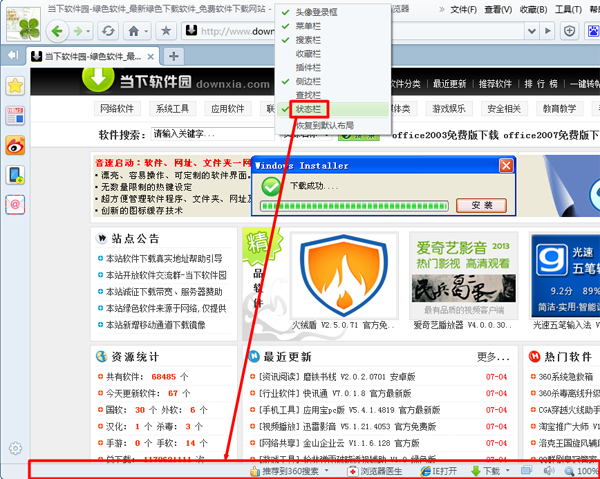
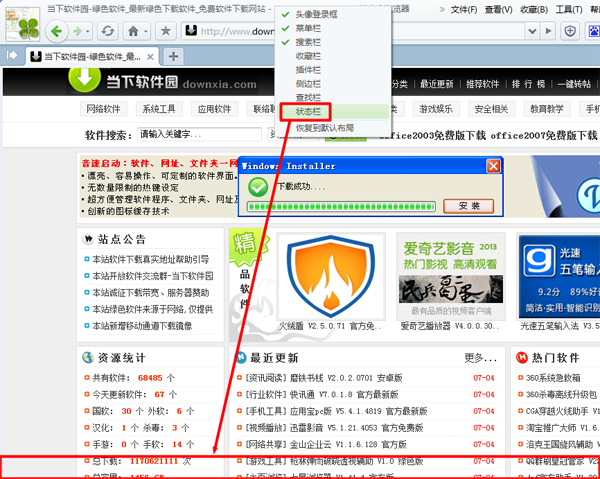
2、侧边栏隐藏:右击浏览器最上方的空白处,在出现的下拉菜单中选择“侧边栏”,去掉前面的勾即可。
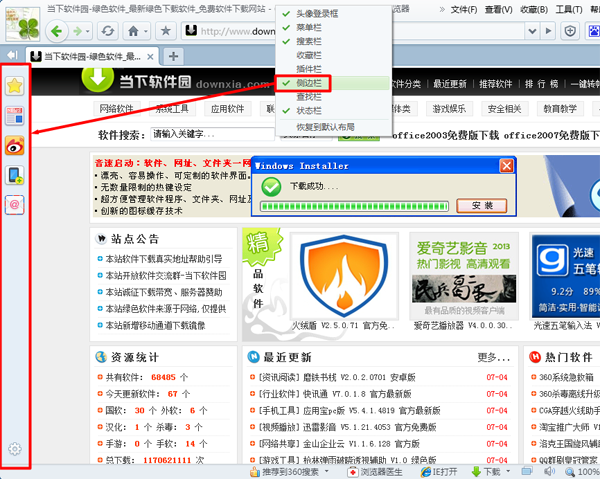
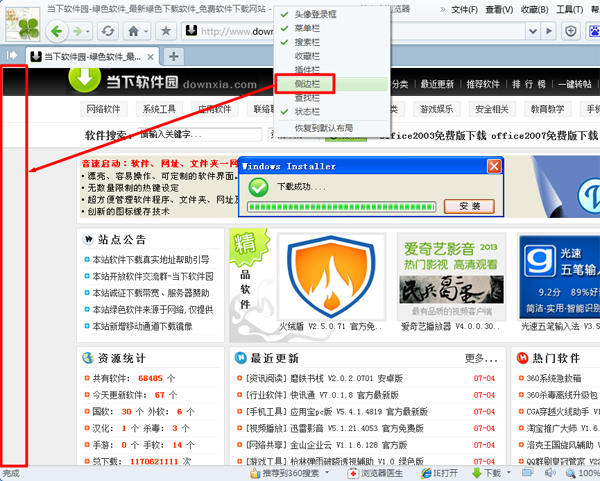
3、插件栏隐藏:右击浏览器最上方的空白处,在出现的下拉菜单中选择“插件栏”,去掉前面的勾即可。
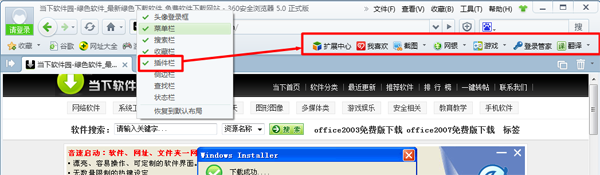

4、收藏栏隐藏:右击浏览器最上方的空白处,在出现的下拉菜单中选择“收藏栏”,去掉前面的勾即可。
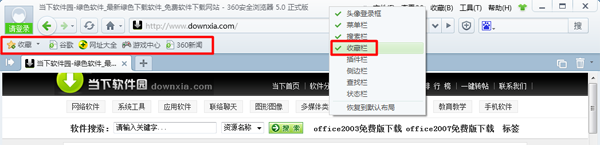
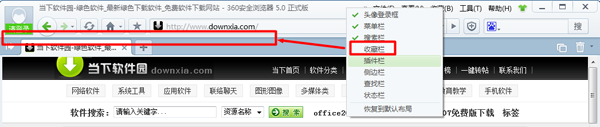
5、搜索栏隐藏:右击浏览器最上方的空白处,在出现的下拉菜单中选择“搜索栏”,去掉前面的勾即可。
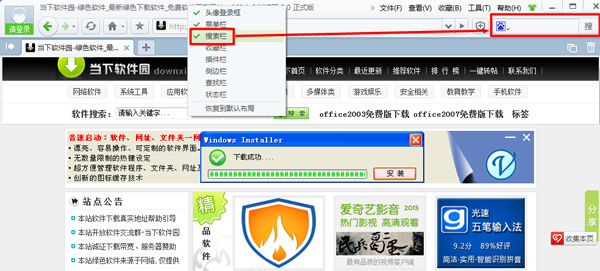
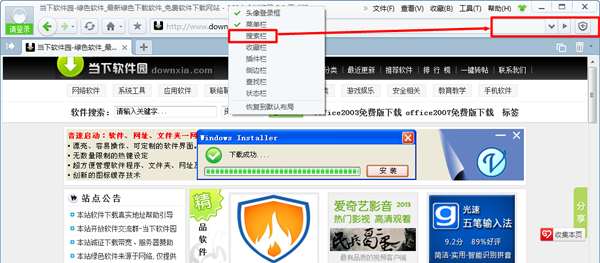
6、菜单栏隐藏:右击浏览器最上方的空白处,在出现的下拉菜单中选择“菜单栏”,去掉前面的勾即可。
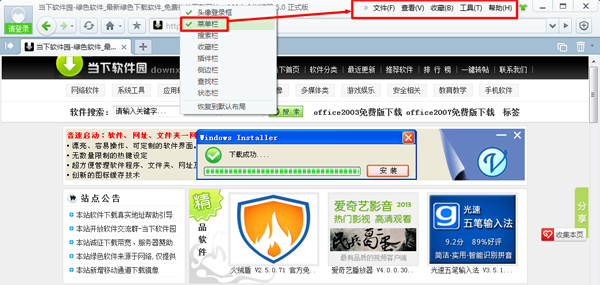
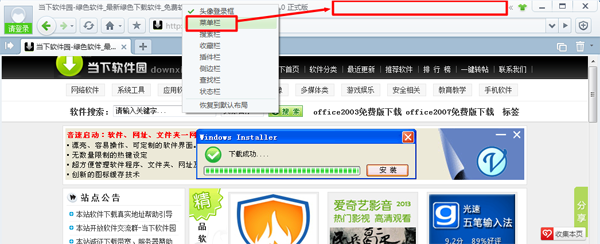
7、头像登录框隐藏:右击浏览器最上方的空白处,在出现的下拉菜单中选择“头像登录框”,去掉前面的勾即可。
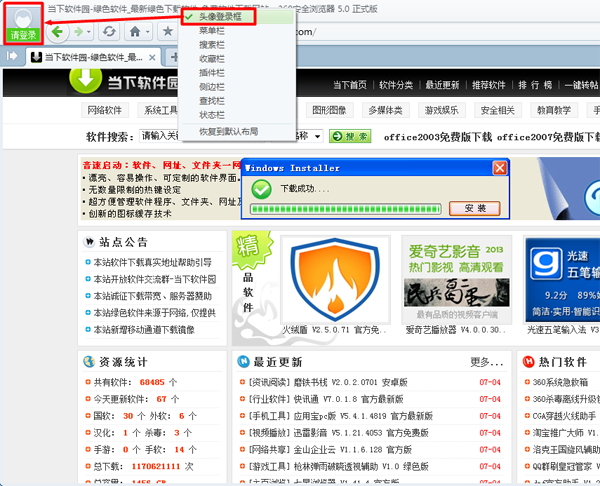
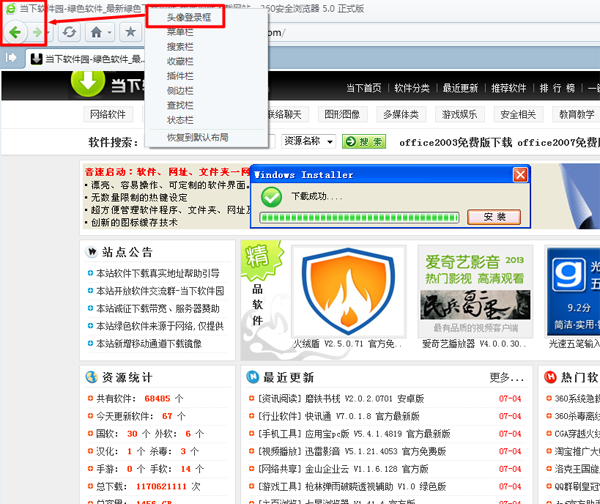
8、这样就浏览器的界面就会非常简洁咯!
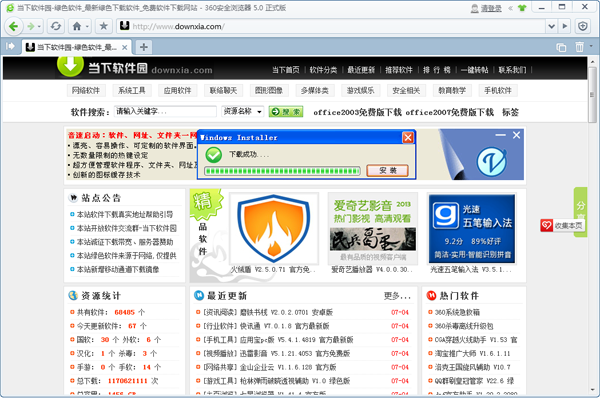

360浏览器自动刷新选项设置方法,360浏览器自动刷新选项设置方法360浏览器不安装插件自动刷新怎么设置?我们使用浏览器在游览器贴吧的时候,经常会不同的按“Ctrl+R”或者是“F5”来刷新页面。网上有很多...

360浏览器如何把网页保存图片,360是一款非常受欢迎的浏览器,用户在使用的时候可以获得各种便利,用户可以使用手机快速保存网页的页面,然后将这些信息保存为图片,那么就让我们一起来看看到底要如何操作吧!在需要保存整个网页信息的时候就非常需要使用这个功能,...

那么,在面对两者时我们应该怎么选择呢?360浏览器和极速浏览器哪个好?我们一起来探讨一些吧。

360浏览器桌面图标不见怎么办

360浏览器哪个版本有图片放大镜功能?一起看看吧!

360浏览器自动刷新选项设置方法,360浏览器自动刷新选项设置方法360浏览器不安装插件自动刷新怎么设置?我们使用浏览器在游览器贴吧的时候,经常会不同的按“Ctrl+R”或者是“F5”来刷新页面。网上有很多...

360浏览器如何把网页保存图片,360是一款非常受欢迎的浏览器,用户在使用的时候可以获得各种便利,用户可以使用手机快速保存网页的页面,然后将这些信息保存为图片,那么就让我们一起来看看到底要如何操作吧!在需要保存整个网页信息的时候就非常需要使用这个功能,...

那么,在面对两者时我们应该怎么选择呢?360浏览器和极速浏览器哪个好?我们一起来探讨一些吧。

360浏览器桌面图标不见怎么办

360浏览器哪个版本有图片放大镜功能?一起看看吧!